Computerbezitters stellen vaak de vraag: "Hoe computerinstellingen bekijken?" Het wordt meestal geassocieerd met de noodzaak om een apparaat te upgraden naar Windows 7. Sommige componenten werken mogelijk niet correct of helemaal niet als u de selectie van nieuwe onderdelen onverantwoord benadert. Als uw moederbord bijvoorbeeld een maximale hoeveelheid bruikbaar RAM-geheugen heeft dat is ingesteld op 16 GB, en u wilt nog een paar gigabytes toevoegen, dan zal het systeem het extra volume eenvoudigweg niet herkennen en zal er geen effect volgen. Daarom is het raadzaam om de kenmerken van uw apparaat te kennen.
Wanneer heeft u mogelijk informatie nodig over de kenmerken van een computer met Windows 7?
De noodzaak om computerinstellingen te verduidelijken kan zich in verschillende situaties voordoen. Meestal komen gebruikers deze vraag tegen bij het installeren van software en hulpprogramma's. Elk programma heeft minimale systeemvereisten die de gebruiker aan de computer stelt. Als de pc-eigenschappen niet overeenkomen met de opgegeven gegevens, start het programma niet of werkt het niet goed. Wanneer gametoepassingen worden uitgevoerd op apparaten waarvan de kenmerken niet eens aan de minimumvereisten voldoen, kunnen er vertragingen optreden in de videoweergave (“bevriest”).
Systeemvereisten van de applicatie die op de pc moet worden geïnstalleerd
Dit probleem treedt ook op bij het bijwerken van stuurprogramma's voor computeronderdelen. Elke onderdelenleverancier brengt regelmatig nieuwe stuurprogramma's voor hun producten uit: unieke software die de werking van apparaten synchroniseert. Er zijn stuurprogramma's voor alle soorten componenten, van het moederbord tot de geluidskaart. Als de gebruiker de updates niet volgt, zal hij vroeg of laat een probleem tegenkomen dat bijvoorbeeld verband houdt met geen geluid (als de stuurprogramma's voor de geluidskaart niet zijn bijgewerkt) en andere.
Houd er rekening mee dat als uw pc een videokaart van Nvidia heeft en u software van AMD installeert, de grafische adapter niet zal werken. Installeer alleen de stuurprogramma's die zijn vrijgegeven door de fabrikant van uw onderdelen.
Niet minder vaak rijst een soortgelijke vraag bij het upgraden van een personal computer. Dit komt door het feit dat bijna alle componenten hun eigen kenmerken hebben. Zo beschikt het moederbord over een eigen socket (connector voor de centrale processor) en een beperkte hoeveelheid RAM.

Architectuurkenmerken van onderdelen
Als u besluit de CPU te vervangen op een computer waarvan de socket niet overeenkomt met de moederbordconnector, kunt u het onderdeel eenvoudigweg niet in de pc installeren. RAM-strips hebben ook een individuele standaard: DDR. Als het systeem alleen de DDR-3-standaard ondersteunt, moet u precies dergelijke beugels kopen. Anders kunt u ze niet installeren, omdat de connectoren voor alle standaarden verschillend zijn.
Van alle pc-onderdelen hebben alleen de videokaart en de voeding dergelijke "functies" niet.
Het is ook noodzakelijk om de kenmerken van een personal computer te kennen als u de beste pc-prestaties wilt bereiken. Dit wordt bereikt door goed geselecteerde componenten. Als voorbeeld kunnen we er een paar noemen: een centrale processor van Intel en een Nvidia-videokaart, die goede prestatie-indicatoren opleveren. Als uw prioriteit bij prestaties ligt, is het beter om naar speciale tabellen op internet te kijken, waarin processormodellen en geschikte videokaarten worden vermeld.
Waar u de parameters van een pc of laptop kunt zien
Het Windows 7-besturingssysteem beschikt over alle benodigde hulpmiddelen zodat de gebruiker actuele informatie over de kenmerken van de computer kan verkrijgen.
Systeem- en apparaatbeheer
De eenvoudigste manier is om de optie "Systeem" te gebruiken. Om dit te doen heb je nodig:
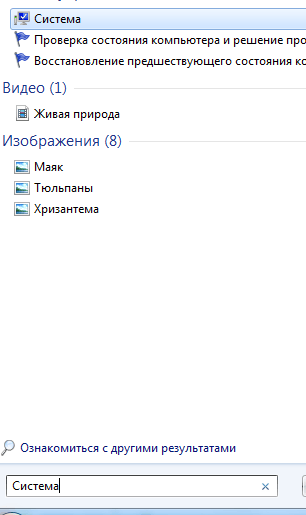
Eenmaal erop geklikt, wordt een venster geopend met actuele informatie over de configuratie van de computer van de gebruiker. Hier kunt u de algemene systeembeoordeling zien, de naam en het model van de centrale processor, de klokfrequentie, de hoeveelheid RAM en de bitdiepte van het gebruikte besturingssysteem ontdekken.
Als dit niet genoeg voor je is, klik dan op de knop “Apparaatbeheer” in het menu aan de linkerkant. Er verschijnt een venster met alle componenten die op de computer zijn geïnstalleerd. Hier wordt alleen informatie over het model van geïnstalleerde apparaten weergegeven.
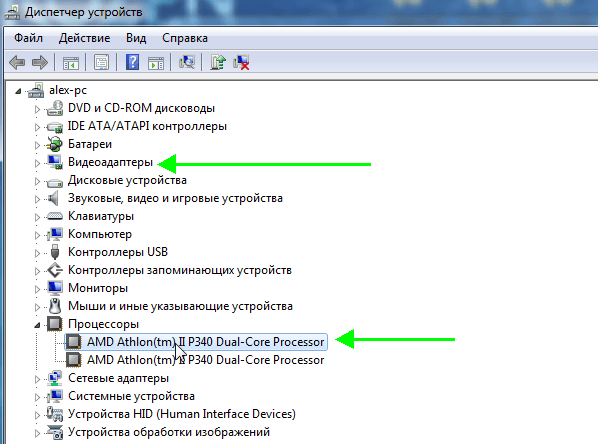
PC-kenmerken bekijken via Apparaatbeheer
Hoe u erachter kunt komen met de Systeemprofiel-app
Dit is een unieke, zeer handige en informatieve applicatie die in het Windows 7-besturingssysteem zelf is ingebouwd. Om te beginnen heb je nodig:
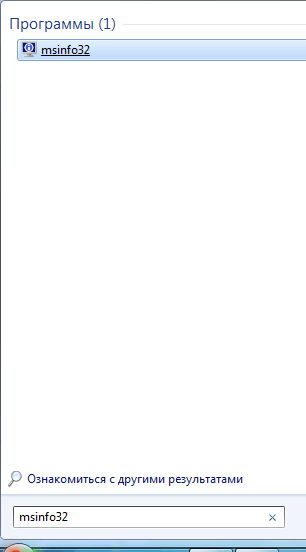
Dankzij secties kunnen gebruikers snel alle informatie bekijken over de componenten van een personal computer en over het besturingssysteem zelf: apparaatprocessor, RAM, besturingssysteem, gebruiker, netwerk, enz.
Openingskenmerken via de opdrachtregel
De opdrachtregel is een standaardhulpmiddel in elk Microsoft-besturingssysteem en heeft uitgebreide mogelijkheden, waaronder een ingebouwde functie voor het bekijken van actuele gegevens over de kenmerken van de computer. Om de gebruiker te bekijken heeft hij het volgende nodig:
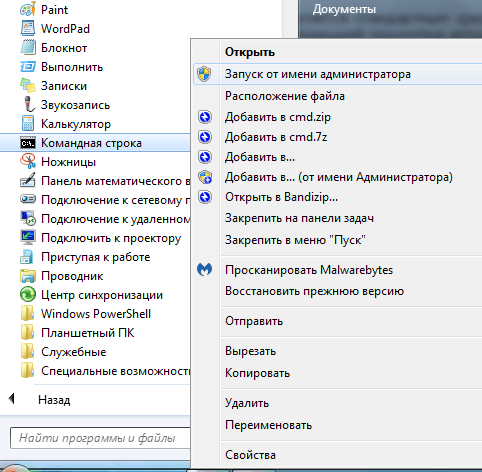
De opdrachtregelinterface is niet de handigste, maar geeft u wel het gewenste resultaat. Hier wordt informatie weergegeven: over de versie van de geïntegreerde BIOS-omgeving, het besturingssysteem, de hoeveelheid fysiek en virtueel geheugen en andere parameters.
Eigenschappen controleren met het DirectX Diagnostic Tool
Met deze methode kunnen gebruikers niet alleen algemene informatie verkrijgen over het besturingssysteem, de bitdiepte en de processorkracht, maar ook de multimediamogelijkheden van de pc die ze gebruiken verduidelijken. Om de applicatie te starten moet de gebruiker:
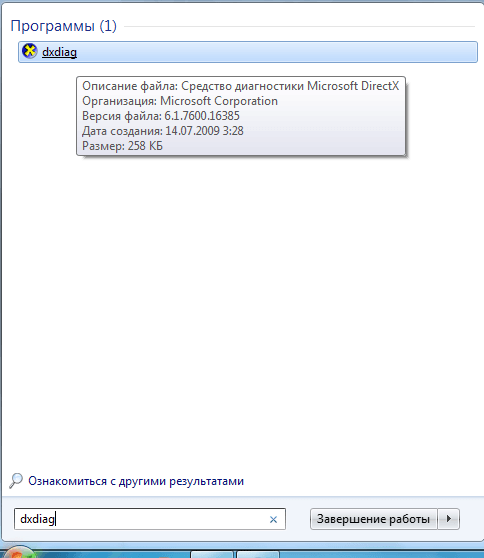
Het venster zal verschillende tabbladen tonen: “Systeem”, “Beeldscherm”, “Geluid” en “Invoer”. Elk van hen zal informatie weergeven over de computercomponenten, de belangrijkste informatie daarover (versies, modellen, geheugencapaciteit, frequentie, enz.). U hoeft alleen maar te wachten tot de scanprocedure is voltooid.
Aanvullende toepassingen
Soms zijn de mogelijkheden van systeemprogramma's niet voldoende. In gevallen waarin de centrale processor of videokaart bijvoorbeeld oververhit raakt, is het noodzakelijk om de prestaties van het koelsysteem te controleren, dat wil zeggen om de temperatuur van de apparaten te achterhalen. Ondanks alle mogelijkheden van systeemhulpprogramma's bieden ze dergelijke gegevens niet, waarna applicaties van derden kunnen worden gebruikt.
Speccy
Het programma is een goed analoog van Aida en biedt dezelfde uitgebreide functionaliteit. Met zijn hulp kunnen gebruikers informatie bekijken over alle parameters van een personal computer: centrale processor, RAM, videokaart, moederbord, geïnstalleerde versie van het besturingssysteem en nog veel meer. De applicatie-interface is eenvoudig en begrijpelijk, zelfs voor een beginnende pc-gebruiker. U hoeft alleen maar de applicatie te starten, waarna u alle gegevens kunt bekijken via de secties in het menu aan de linkerkant.
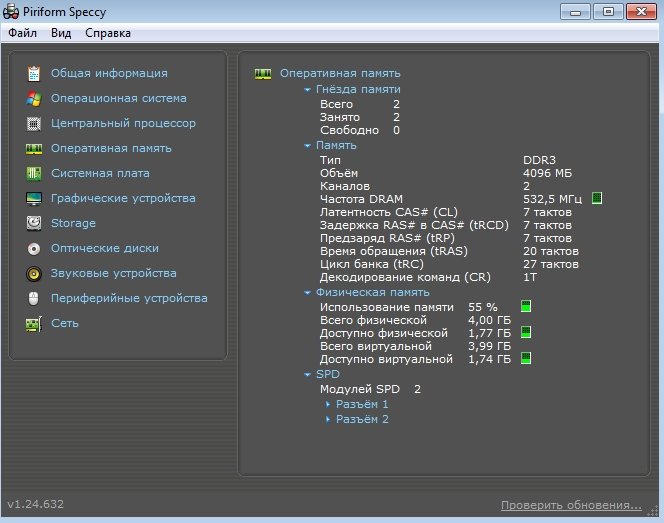
Speccy om de specificaties van uw computer te bekijken
Het belangrijkste kenmerk van het programma is dat het draagbaar is, dat wil zeggen dat het niet geïnstalleerd hoeft te worden. Op deze manier kunt u zelfs met behulp van een USB-flashstation informatie van computers verzamelen, wat relevant kan zijn voor systeembeheerders.
Aida64 (voorheen Everest)
Het hulpprogramma heeft behoorlijk wat functionaliteit. Onmiddellijk na het installeren en starten van de programma's wordt de pc gescand. De gebruiker kan actuele en belangrijke informatie zien over alle details van de computer, inclusief de hoeveelheid RAM of videogeheugen, fabrikanten, processormodellen, kloksnelheid en zelfs het koelsysteem.
In het gedeelte "Computer" kan de gebruiker algemene informatie over het systeem bekijken: ontdek de versie van het geïnstalleerde besturingssysteem, DirectX, algemene informatie over de centrale processor van het apparaat, de videokaart en andere pc-elementen. Voor meer gedetailleerde informatie kunt u in het menu aan de linkerkant de betreffende secties selecteren. Naast het feit dat u met het hulpprogramma alles te weten kunt komen over de kenmerken van de computer, kunt u het ook gebruiken om het systeem te testen, inclusief het uitvoeren van stresstests. Dankzij deze functie heeft de gebruiker de mogelijkheid om de stabiliteit van het apparaat te testen, problemen te identificeren en op te lossen.
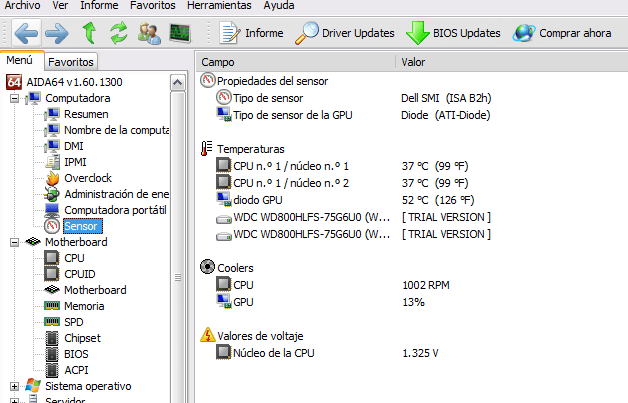
Werkvenster van het Aida64-programma
HWinfo
Een zeer eenvoudig te gebruiken programma dat niet veel ruimte in beslag neemt op de harde schijf van uw computer. De interface is vergelijkbaar met Aida, die zelfs een beginnende gebruiker kan begrijpen. Elk element van het systeem wordt in een apart gedeelte gepresenteerd en ze bevinden zich allemaal in het menu aan de linkerkant. Met dit hulpprogramma kunt u actuele en volledige informatie verkrijgen over elk element van het systeem: centrale processor, moederbord, videokaart, RAM, harde schijf, en een diagnose stellen van de werking van stuurprogramma's en het netwerk. Naast deze functies is er een analyse van temperatuursensoren. Zo kunnen gebruikers er tijdig achter komen welk onderdeel van het koelsysteem niet goed werkt of volledig uitgeschakeld is en dit euvel corrigeren.
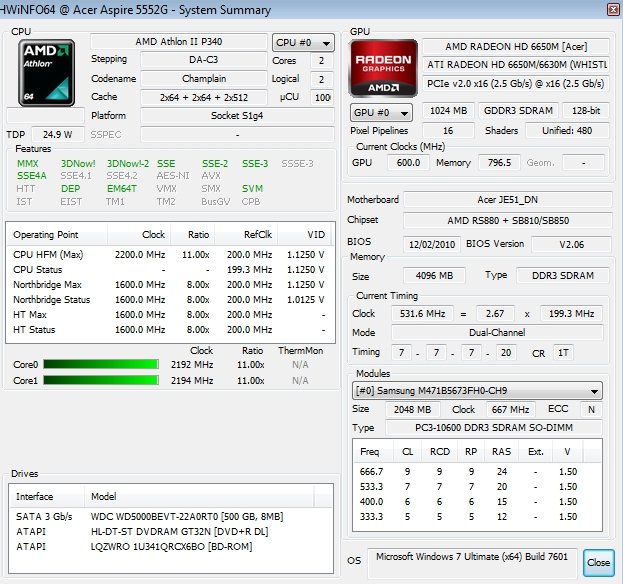
HWInfo-programmavenster voor het bekijken van de pc-configuratie
Helaas heeft HWInfo, in tegenstelling tot alle bovenstaande opties, niet de mogelijkheid om de interface naar Russisch te veranderen.
PC-wizard
De applicatie biedt uitgebreide informatie over personal computercomponenten. Naast de standaardmogelijkheden van vergelijkbare programma's (gegevens over componenten bekijken), is er de mogelijkheid om de prestaties van de computer te analyseren op basis van het gebruikte RAM en CPU. Gebruikers kunnen gegevens bekijken over: videokaart, moederbord, centrale processor, RAM, harde schijf, netwerk en nog veel meer. Het is mogelijk om de taal in Russisch te veranderen, en alle interactie met het hulpprogramma is gebaseerd op het gebruik van de secties in het menu aan de linkerkant. Zo kan zelfs een beginnende gebruiker met het programma werken.
Website voor het bekijken van computerkenmerken
Na het downloaden van een speciale plug-in en het verzamelen van informatie, zal de site actuele informatie weergeven over de technische kenmerken van een personal computer. Met behulp van de bron kunt u gegevens bekijken over de centrale processor, het besturingssysteem, het geïnstalleerde moederbord en andere elementen.
Wees waakzaam, val niet voor frauduleuze sites, en om dit te doen, moet u een antivirusprogramma gebruiken voordat u een scan van uw pc uitvoert via een online service.
U kunt de technische parameters van een computer of laptop achterhalen met behulp van een van de volgende methoden. Als u algemene informatie nodig heeft, bijvoorbeeld om de bitness van het geïnstalleerde besturingssysteem te achterhalen, gebruik dan de standaardhulpmiddelen van het besturingssysteem Windows 7. Als u anders het model van een element of andere meer gedetailleerde informatie wilt achterhalen, gebruikt u extra nutsvoorzieningen.


























